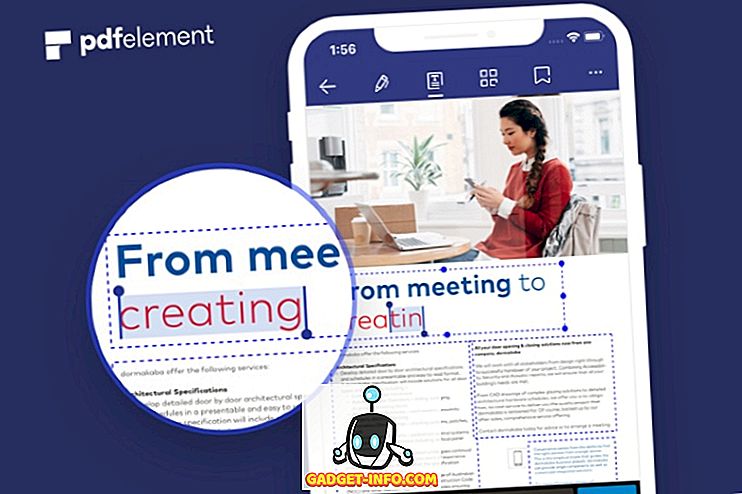Da quando è stato lanciato Pixel 2 XL, gli utenti si sono lamentati insistentemente di problemi di burn-in con lo schermo del dispositivo. Ciò ha costretto Google ad adottare misure rigorose che aiuteranno a ridurre i problemi di burn-in dello schermo. Il gigante della ricerca ha già rilasciato un aggiornamento che porta i nuovi pulsanti di navigazione in dissolvenza al Pixel 2 XL, ma ora sta testando un'ombra leggera della barra di navigazione in alcune delle sue app di uso comune. Questa è una correzione plausibile per prevenire ulteriori burn-in dello schermo e puoi applicare questo cambiamento subito, se sei impaziente. Ecco come impostare una barra di navigazione leggera sul dispositivo Pixel 2 XL (o qualsiasi altro dispositivo, se è per questo).
Imposta la barra di navigazione leggera sul tuo Pixel 2 XL
Nota : ho provato questo metodo sul mio Pixel 2 non root, anche se non soffre di problemi di burn-in, l'esecuzione di Android 8.0 Oreo e ha funzionato bene.
Per salvaguardare il tuo Pixel 2 XL appena acquistato da problemi di burn-in dello schermo che si sono riversati come un matto da quando il dispositivo è stato messo in vendita, ecco i passaggi che devi seguire:
1. Installa le app Navbar (gratuite) dal Play Store per poter scegliere il colore di sfondo della barra di navigazione sul tuo dispositivo. Non richiede il root del dispositivo.
2. L'app di terze parti ti offre una miriade di alternative per modificare l'aspetto della barra di navigazione, ma cercheremo una semplice tonalità chiara per la stessa. Per selezionare la barra di navigazione dei colori chiari, seleziona l'opzione 'seleziona un colore dalla tavolozza' nell'app e tocca l' icona ' impostazioni' accanto ad essa per cambiare il colore.
4. Qui, selezionare il colore bianco e regolare la trasparenza della barra di navigazione in base alle proprie preferenze. Puoi trascinare il primo cursore verso sinistra e trascinare il secondo cursore nella posizione mostrata nello screenshot sottostante per ottenere un discreto colore grigio chiaro che nasconde la barra di navigazione nera mentre evidenzi i pulsanti.
Mentre abbiamo selezionato un singolo colore solido per la barra di navigazione sul dispositivo, puoi cambiare il colore della barra di navigazione dai neri selezionando l'host delle opzioni disponibili nelle App Navbar. Include anche un'impostazione in cui la barra di navigazione adotta il colore principale dell'app attualmente aperta o utilizza altre animazioni per renderla più vivace.
Vuoi evitare la masterizzazione dello schermo in Pixel 2 XL? Evitare l'uso di neri!
Se hai familiarità con il concetto di burn-in dello schermo, lo stesso accade perché un'immagine viene visualizzata nella stessa posizione per un tempo sufficientemente lungo. I pixel neri su un display OLED consumano meno energia e questi pixel potrebbero diventare morti e non completamente illuminati quando viene modificata un'immagine per quella posizione. La decisione di allontanarsi dalla barra di navigazione del passo nero non si concentra solo sull'evitare i problemi di burn-in dello schermo, ma si aggiunge anche al valore estetico. Qual è la tua opinione sui problemi di burn-in dello schermo di Pixel 2 XL? Commenta la tua opinione in basso.